Gmail, Yahoo, Outlook 등에서 이메일을 인쇄하는 방법
게시 됨: 2021-10-02기술 덕분에 컴퓨터나 모바일 장치를 프린터에 무선으로 쉽게 연결하고 파일을 인쇄할 수 있습니다. 컴퓨터, 전화, 태블릿 중 무엇을 사용하든 Gmail, Yahoo, Outlook 및 기타 주요 이메일 서비스 제공업체의 이메일을 인쇄하는 방법을 알려드립니다.

Gmail에서 이메일을 인쇄하는 방법
Gmail 앱을 통해 컴퓨터나 모바일 장치에서 Gmail을 사용하는 경우 몇 가지 빠른 단계를 통해 이메일을 인쇄할 수 있습니다.
컴퓨터(Windows/Mac)
컴퓨터용 Gmail 앱은 없지만 웹 브라우저에서 Gmail을 열고 개별 이메일 메시지 또는 이메일 스레드/대화의 모든 메시지를 인쇄할 수 있습니다.
- 인쇄할 이메일 메시지를 찾아 연 다음 더보기 (점 3개)를 선택합니다.
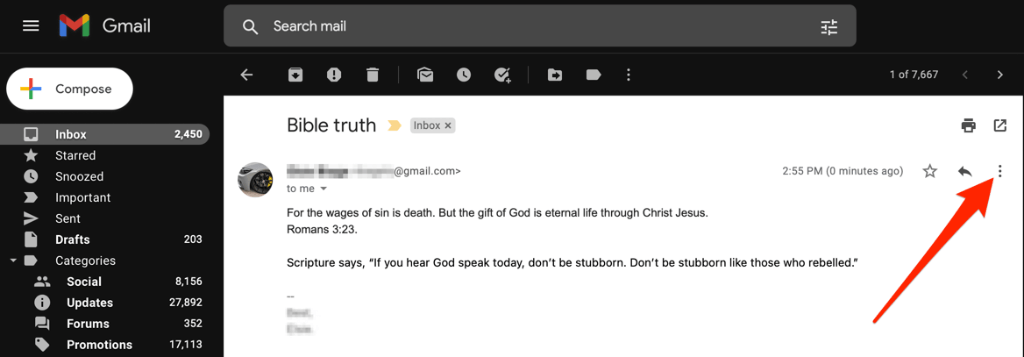
- 인쇄 를 선택합니다.
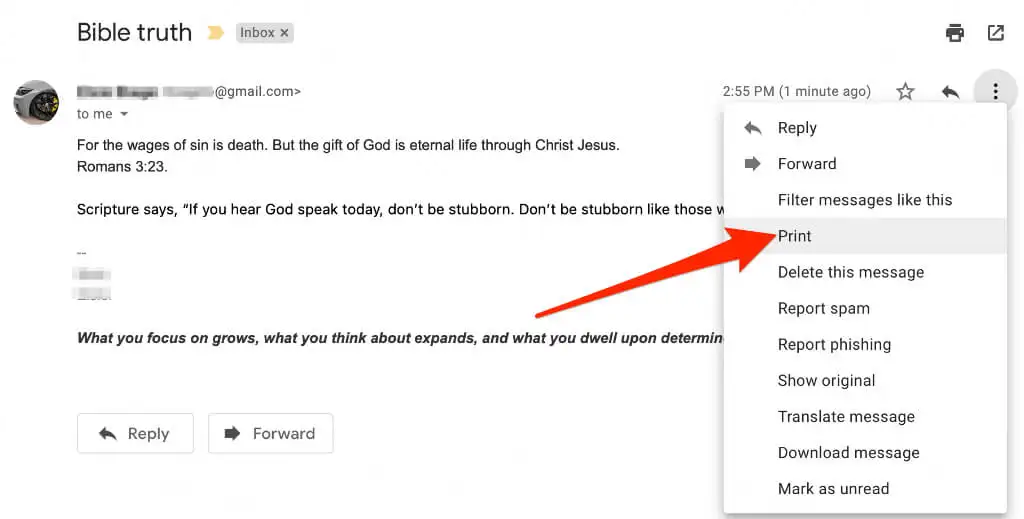
- 이메일 메시지의 미리보기가 새 창에 나타나는 것을 볼 수 있습니다. Windows PC를 사용하는 경우 인쇄 를 선택합니다.
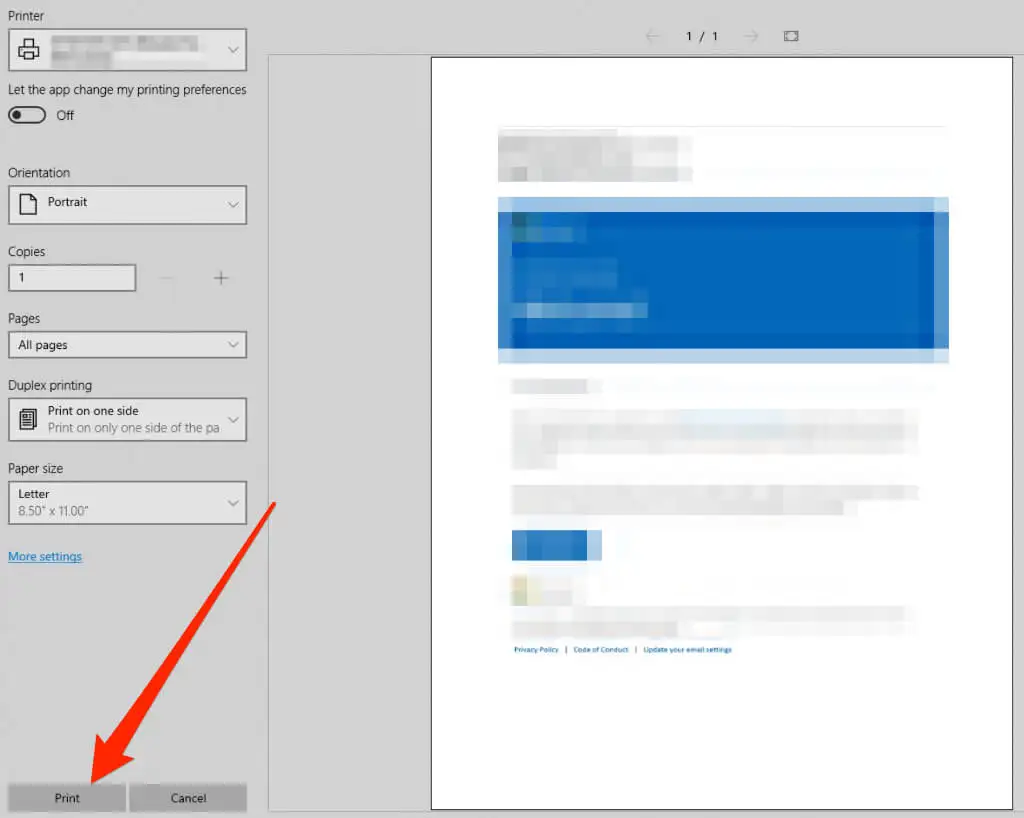
- Mac의 경우 인쇄 대화 상자에서 프린터 옵션을 선택한 다음 인쇄 를 선택합니다.
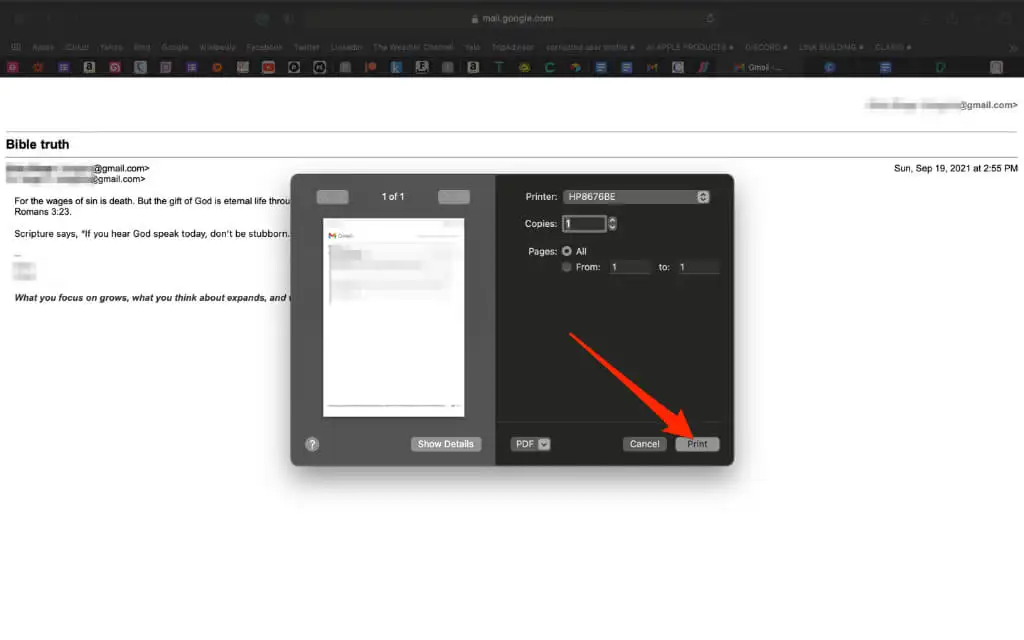
- 이메일에 동일한 대화 내에서 회신이 있는 경우 모두 함께 인쇄할 수 있습니다. 이메일 대화를 열고 오른쪽 상단에 있는 모두 인쇄 아이콘을 선택합니다.
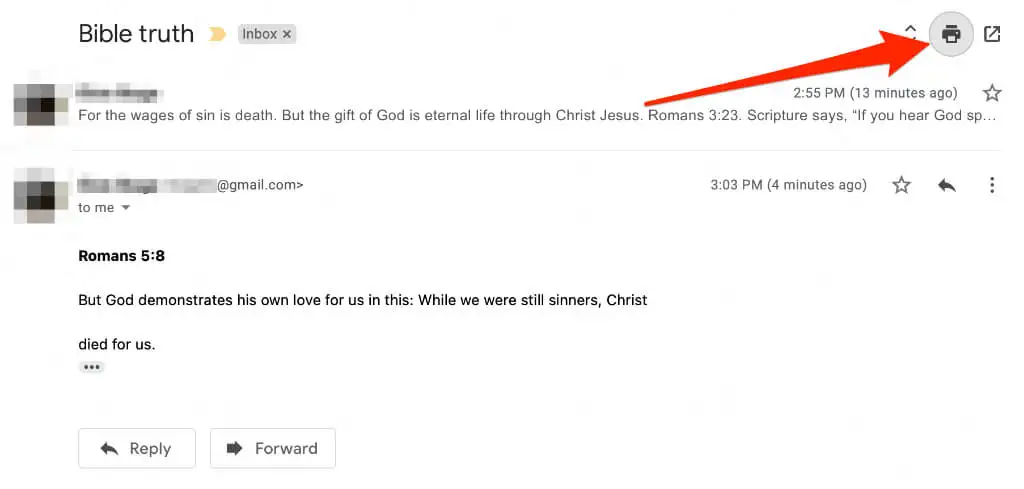
기계적 인조 인간
Android 휴대폰 또는 태블릿에서 Gmail 앱이 작동하지 않는 경우 Gmail 앱이나 웹 브라우저를 통해 Gmail의 이메일을 인쇄할 수 있습니다.
- Gmail 앱을 실행하고 인쇄하려는 이메일을 탭합니다.
- 이메일의 오른쪽 상단에 있는 더보기 (줄임표)를 탭합니다.
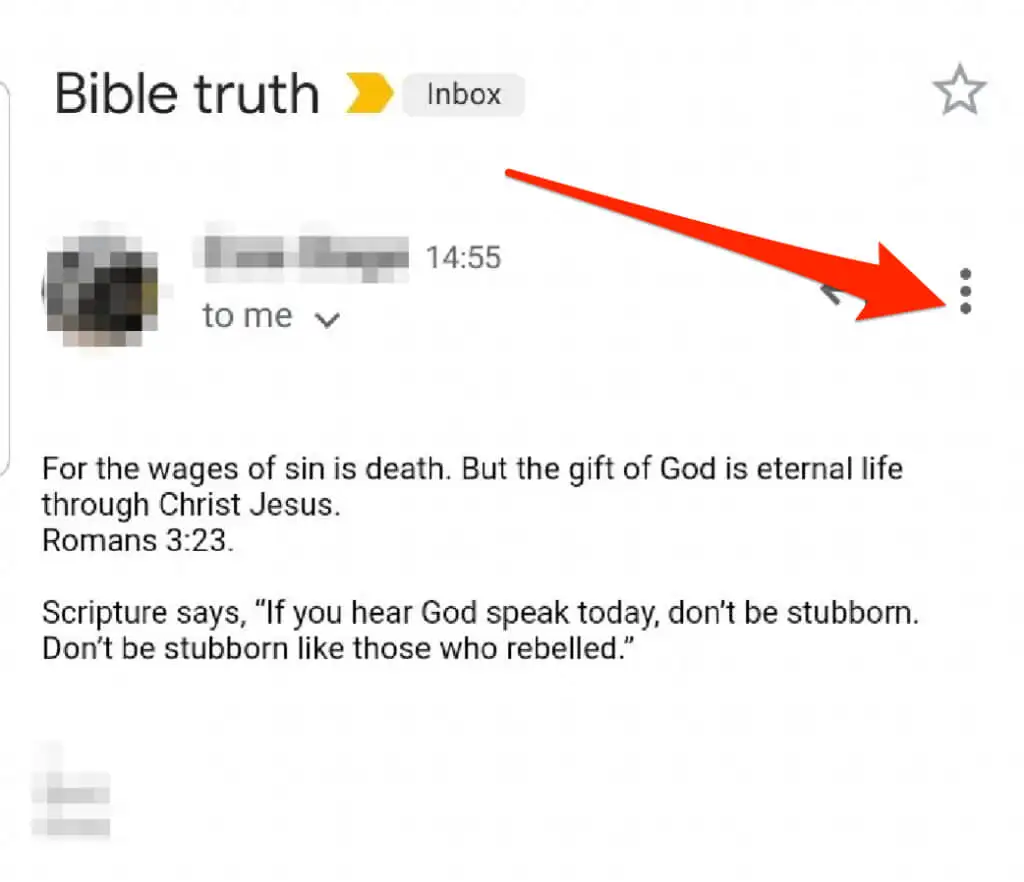
- 그런 다음 인쇄 를 탭합니다.
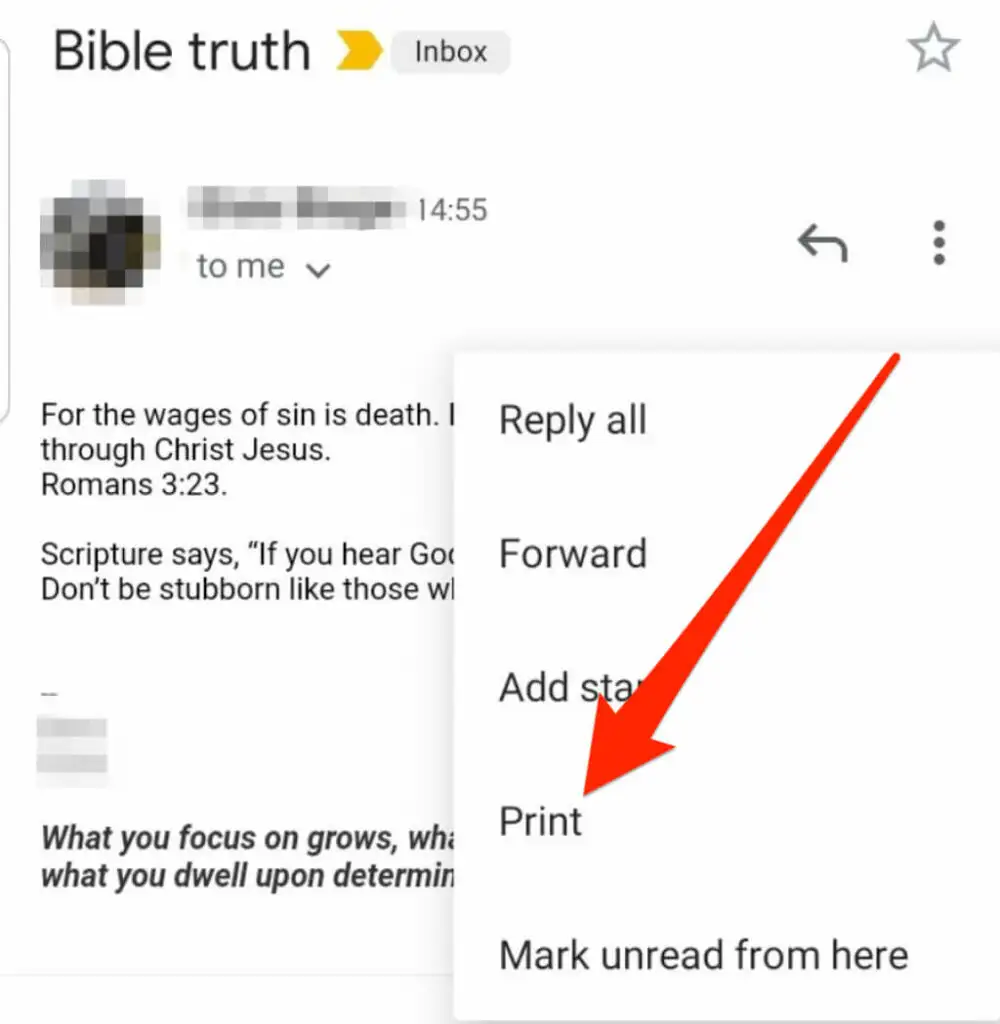
- 여러 이메일이 포함된 이메일 대화를 인쇄하려면 이메일 대화를 탭하고 연 다음 이메일 창의 오른쪽 상단에서 더보기 (오른쪽 상단에 줄임표) > 모두 인쇄 를 탭합니다.
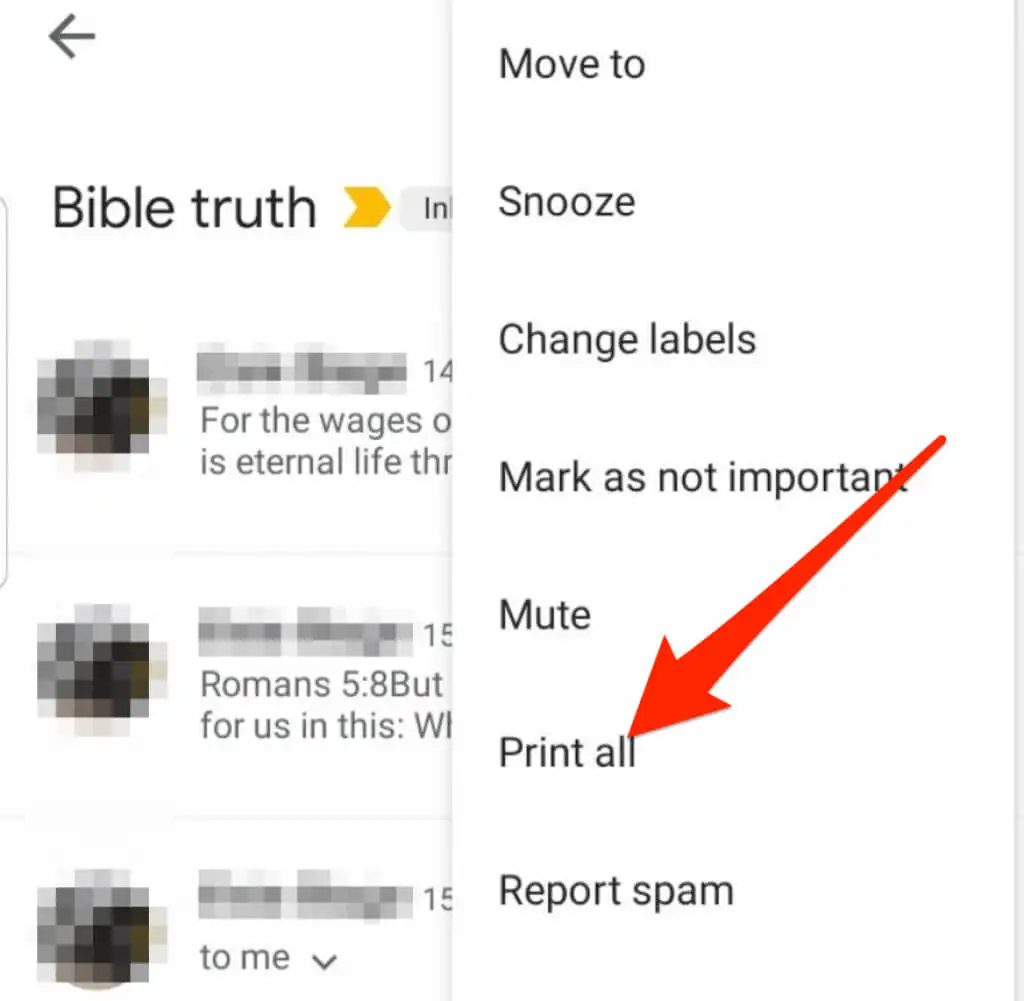
참고 : 인쇄 옵션을 사용할 수 없는 경우 Gmail 앱을 업데이트하고 다시 시도하세요.
iOS
iPhone/iPad에서 Gmail 앱이나 웹 브라우저를 통해 Gmail의 이메일을 인쇄할 수도 있습니다.
- iPhone 또는 iPad에서 Gmail 앱을 실행하고 인쇄하려는 이메일 메시지를 탭합니다.
- 이메일의 오른쪽 상단에 있는 더보기 (줄임표)를 탭합니다.
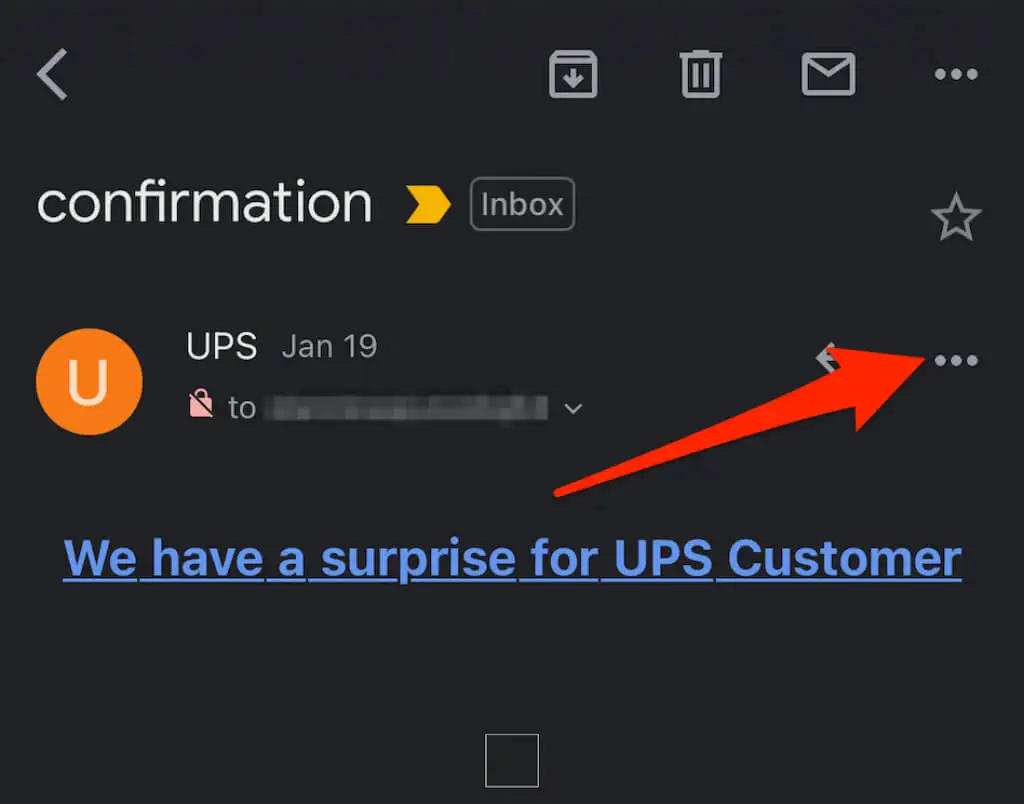
- 그런 다음 인쇄 를 탭합니다.
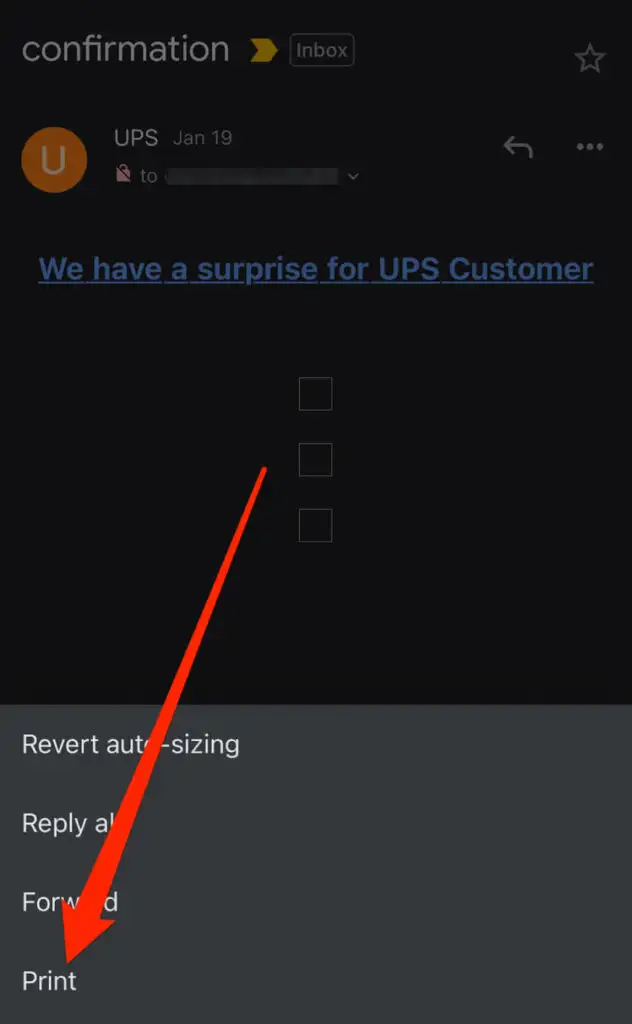
- 여러 이메일 또는 답장으로 이메일 대화를 인쇄할 수도 있습니다. 탭하여 대화를 연 다음 더 보기 > 모두 인쇄 를 탭하기만 하면 됩니다.
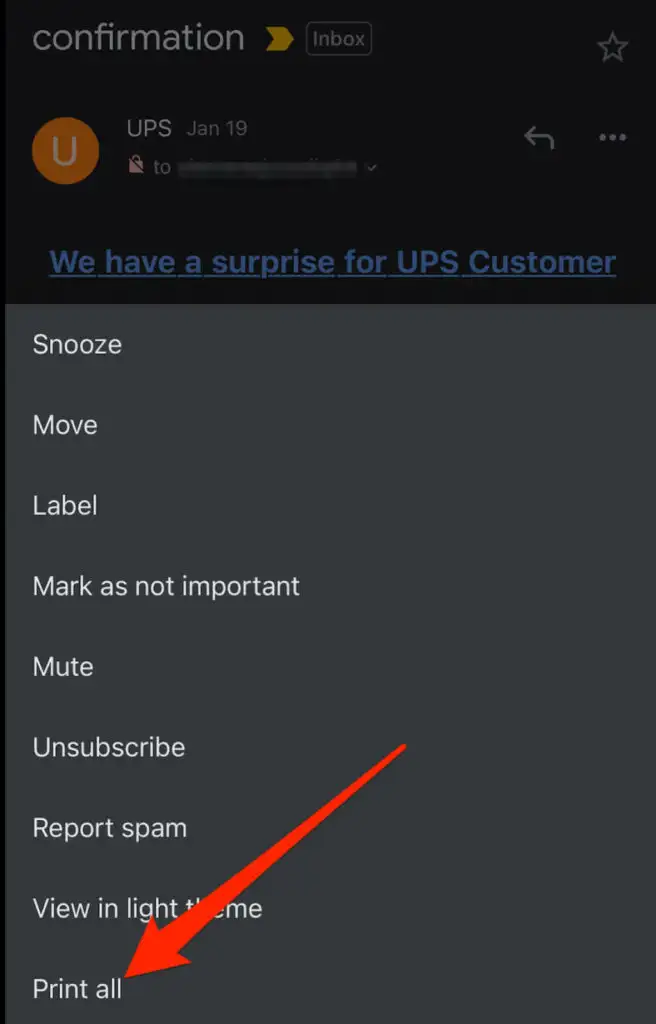
참고 : Gmail에서 이메일을 인쇄할 수 없는 경우 발신자가 Gmail 기밀을 활성화했을 수 있습니다. 이것은 다른 사용자가 이메일 메시지 및 첨부 파일을 인쇄하지 못하도록 하는 Gmail 기능입니다.
첨부 파일을 인쇄하려면 로컬 저장소에 다운로드하고 적절한 앱이나 프로그램으로 연 다음 인쇄 옵션을 선택하면 됩니다.
야후
Yahoo Mail을 사용하면 컴퓨터나 모바일 장치에서 전자 메일 메시지를 쉽게 인쇄하고 오프라인 사용을 위해 인쇄물을 저장할 수 있습니다.
- 새 브라우저 창이나 탭에서 Yahoo Mail을 열고 로그인한 다음 인쇄할 메시지를 선택합니다.
- 이메일 메시지에서 인쇄 를 선택합니다. 추가 > 인쇄 를 선택할 수도 있습니다.
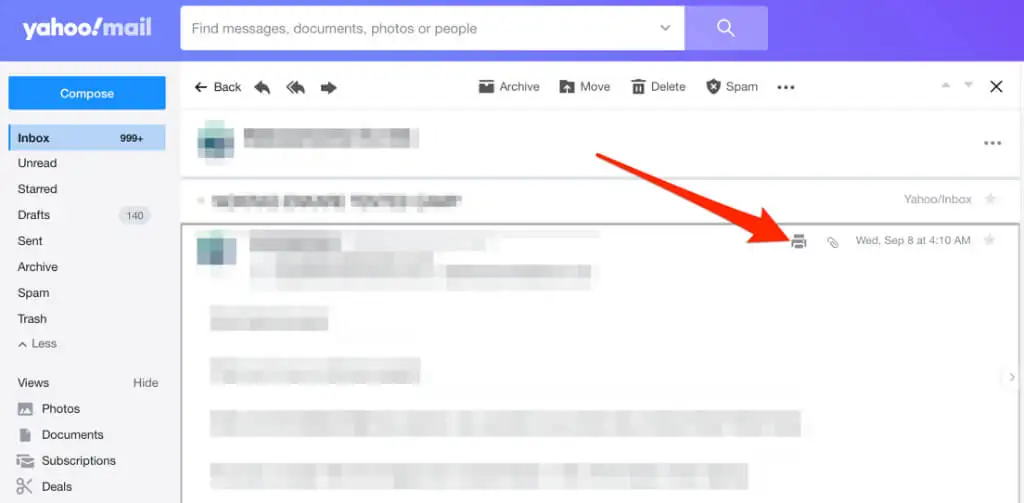
- 그런 다음 페이지 수, 복사, 레이아웃, 용지 크기 및 기타 옵션을 선택합니다.
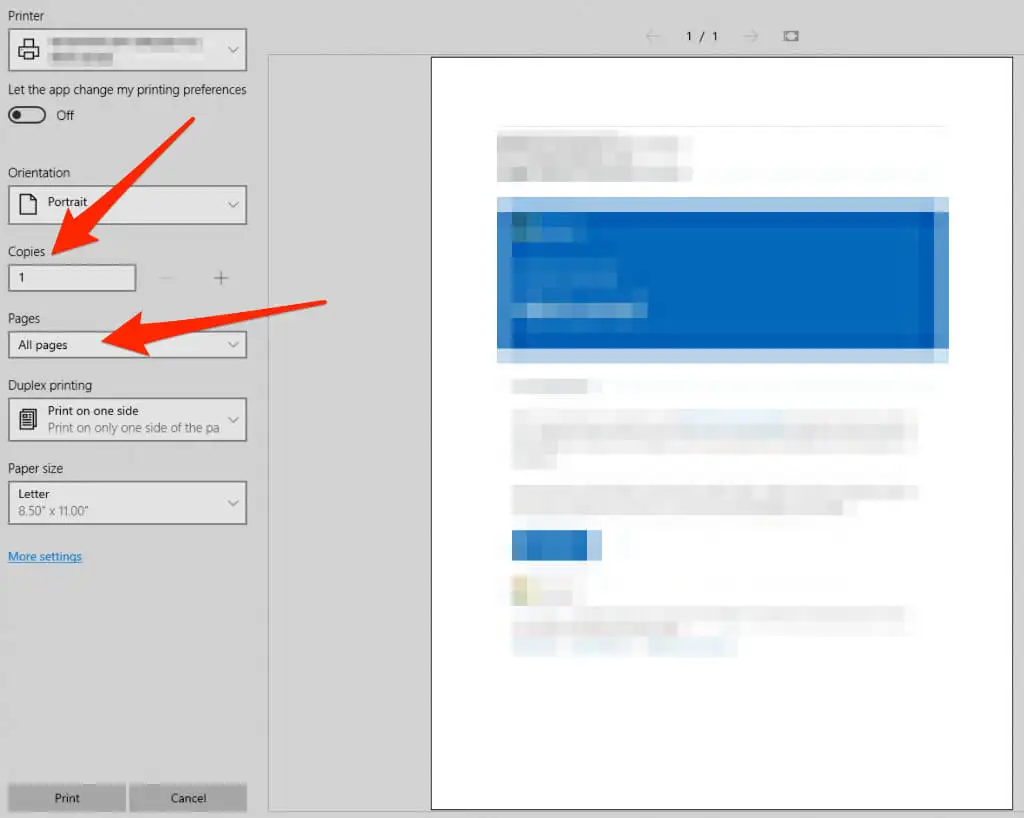
- 인쇄 옵션을 설정했으면 인쇄 를 선택합니다.
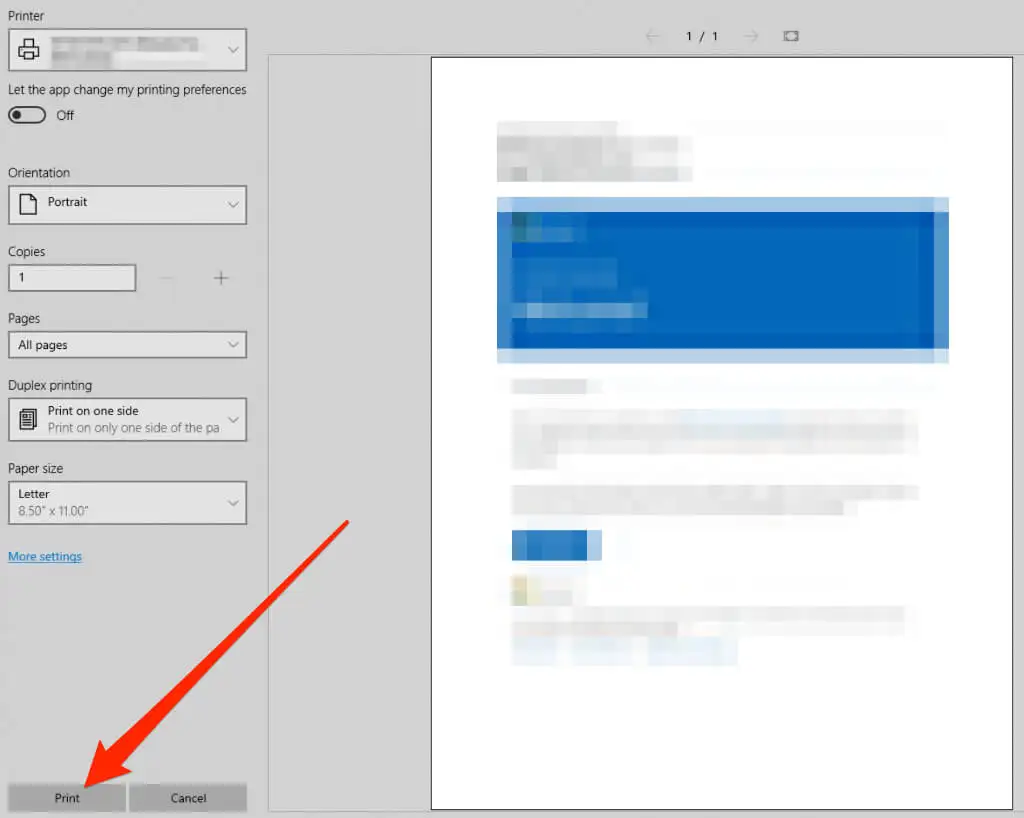
이메일에 첨부 파일이 있고 이 첨부 파일도 인쇄하려면 컴퓨터나 모바일 장치에 다운로드하십시오. 장치의 인쇄 인터페이스를 사용하여 파일을 열고 인쇄하십시오.

시야
Outlook은 데스크톱 클라이언트, 모바일 앱 및 웹용 Outlook.com(이전의 Hotmail)과 함께 제공되는 Microsoft Office 사용자를 위한 기본 이메일 서비스입니다.
아웃룩 온라인
웹용 Outlook에서 전자 메일 메시지에 액세스하는 경우 전자 메일 메시지를 인쇄할 수 있는 프린터 친화적인 옵션이 있습니다.
- 인쇄하려는 이메일 메시지를 열고 상단에서 더보기 (줄임표)를 선택합니다.

- 인쇄 를 선택합니다.
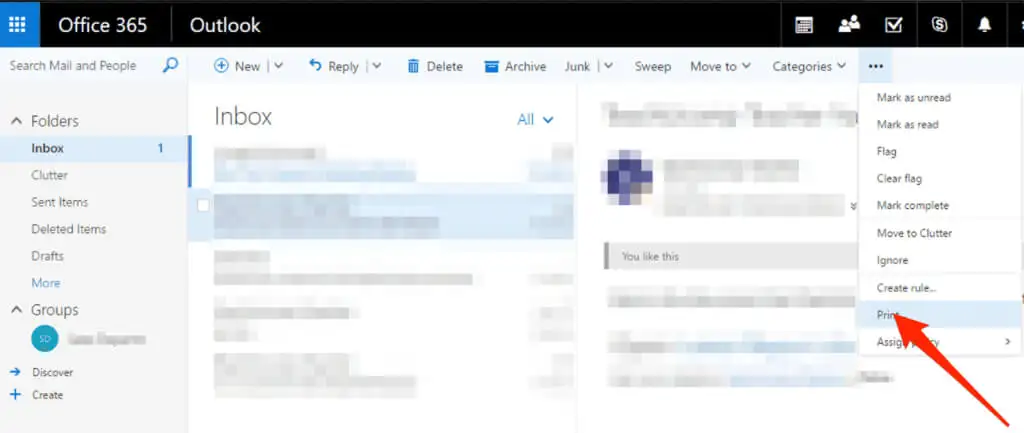
- PC를 사용하는 경우 새 창에서 인쇄 를 선택합니다.
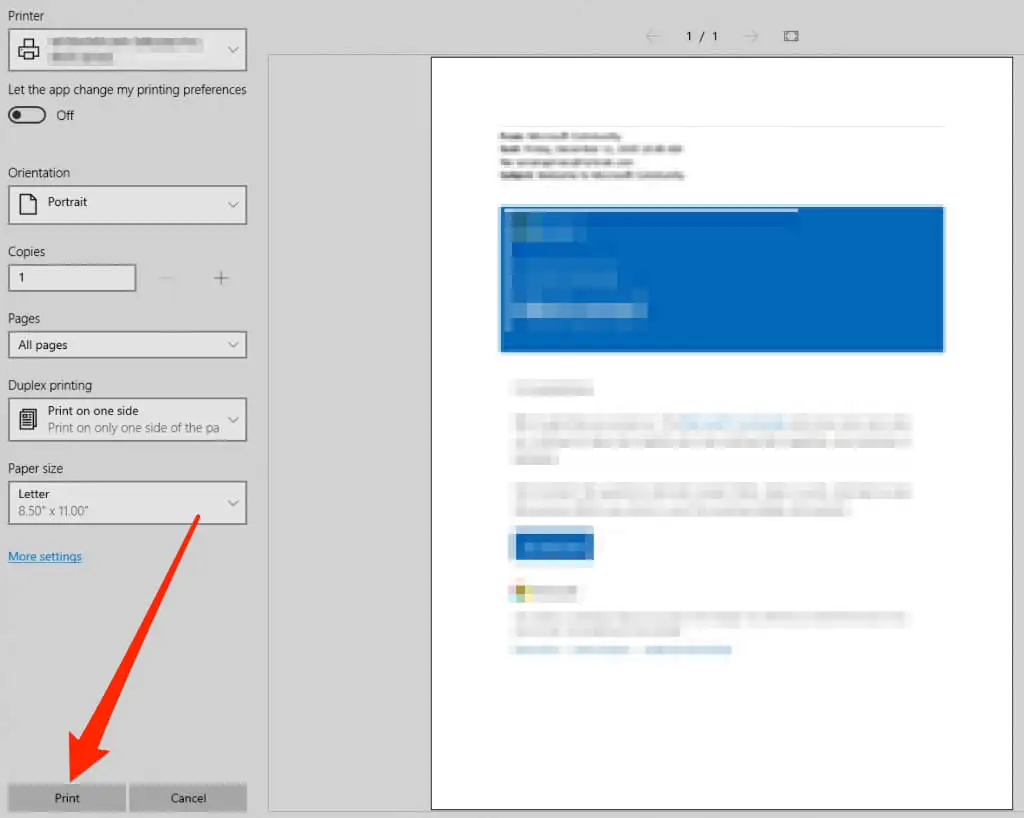
- Mac의 경우 레이아웃, 방향, 인쇄할 페이지 및 매수를 선택한 다음 인쇄 를 선택합니다.
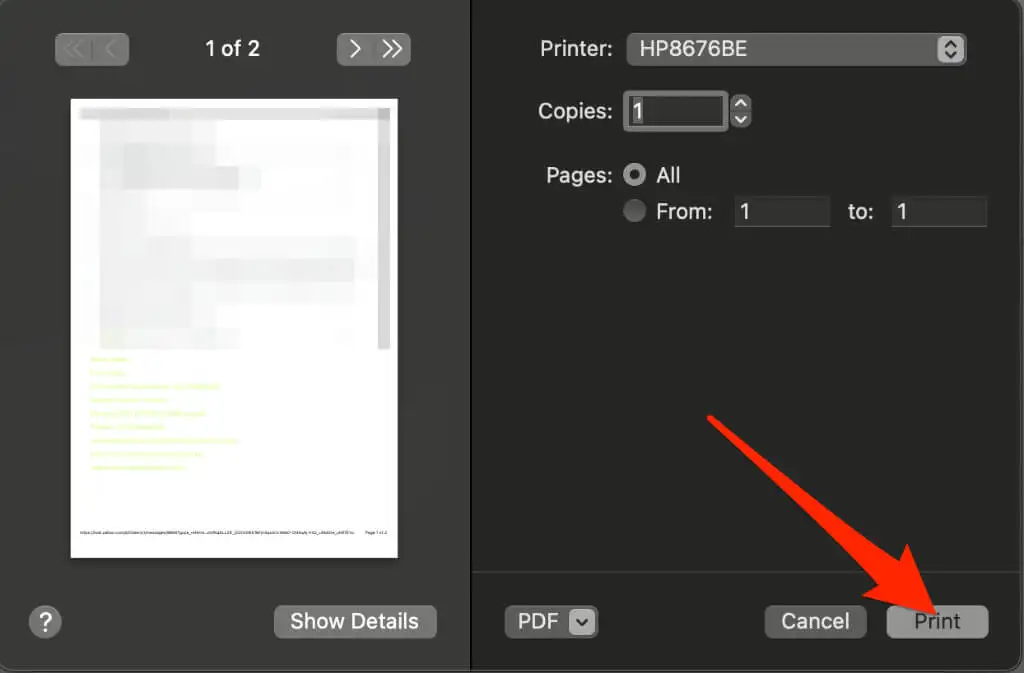
참고 : Outlook.com에서 모든 전자 메일 첨부 파일을 인쇄할 수는 없습니다. 각 첨부 파일을 열고 개별적으로 인쇄하십시오.
아웃룩 앱
Outlook 앱은 이동 중에도 전자 메일 메시지에 액세스할 수 있는 쉽고 편리한 방법을 제공합니다. Android 또는 iOS 장치의 앱을 사용하여 이메일 메시지를 인쇄할 수도 있습니다.
- 컴퓨터에서 Outlook을 실행하고 인쇄하려는 이메일을 엽니다. 파일 > 인쇄 를 선택합니다. 또는 PC에서 Ctrl + P 를 누르거나 Mac에서 Command + P 를 눌러 인쇄 메뉴를 엽니다.
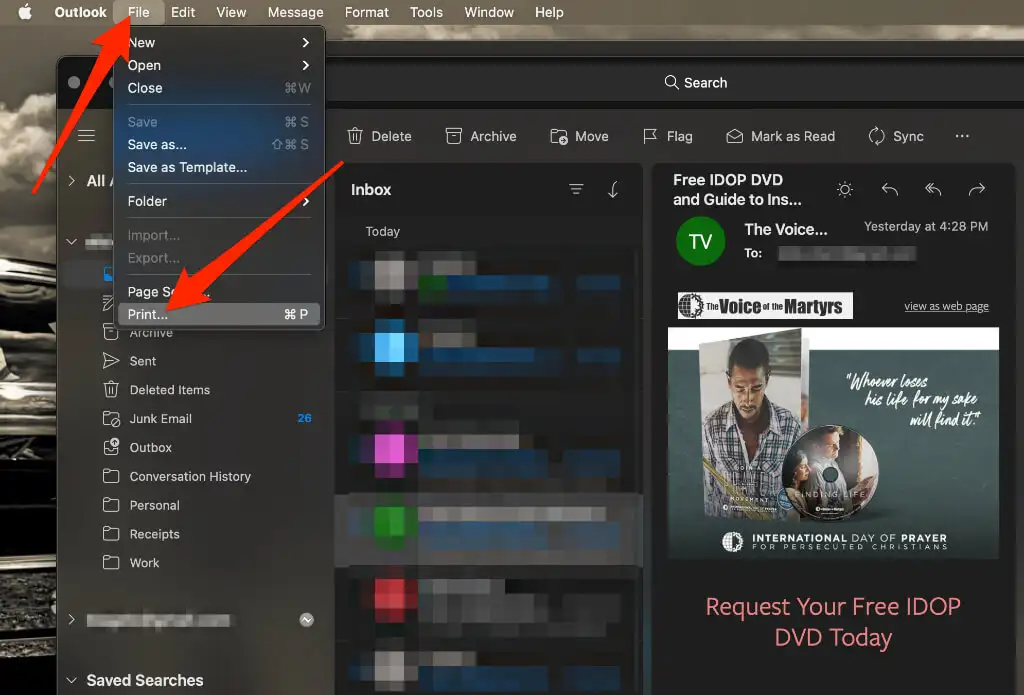
- 이메일을 즉시 인쇄하려면 자세히 > 도구 모음 사용자 정의 를 선택합니다.
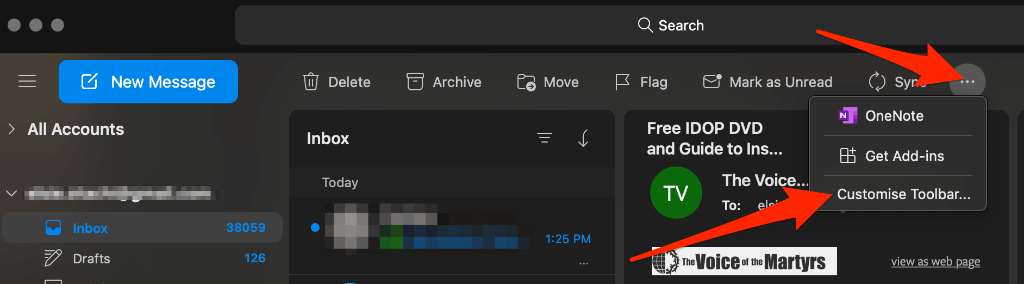
- 인쇄 버튼을 도구 모음 메뉴로 끈 다음 완료 를 선택하여 Outlook 도구 모음에 인쇄 버튼을 추가합니다. 인쇄 를 선택하여 이메일을 인쇄하십시오.
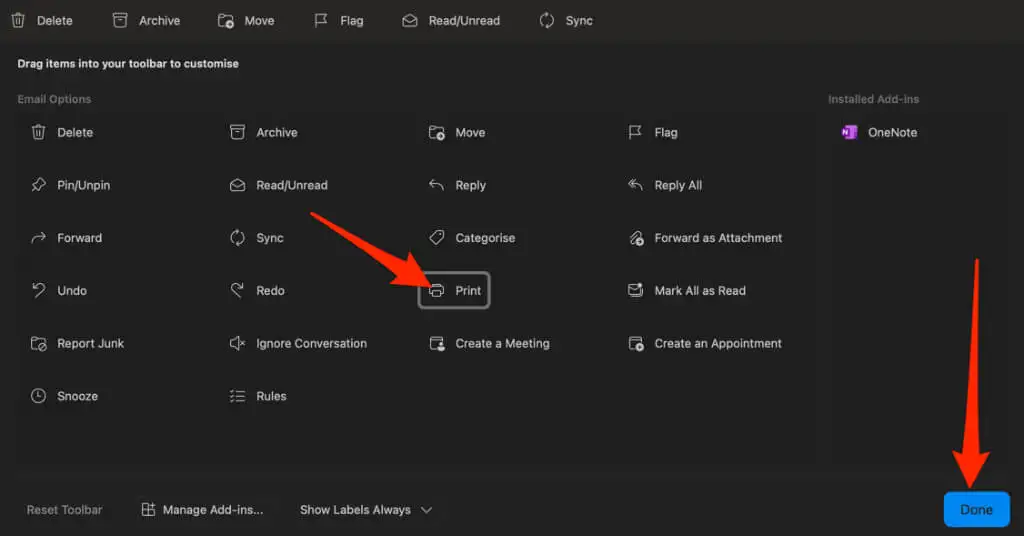
- 인쇄 를 선택합니다.
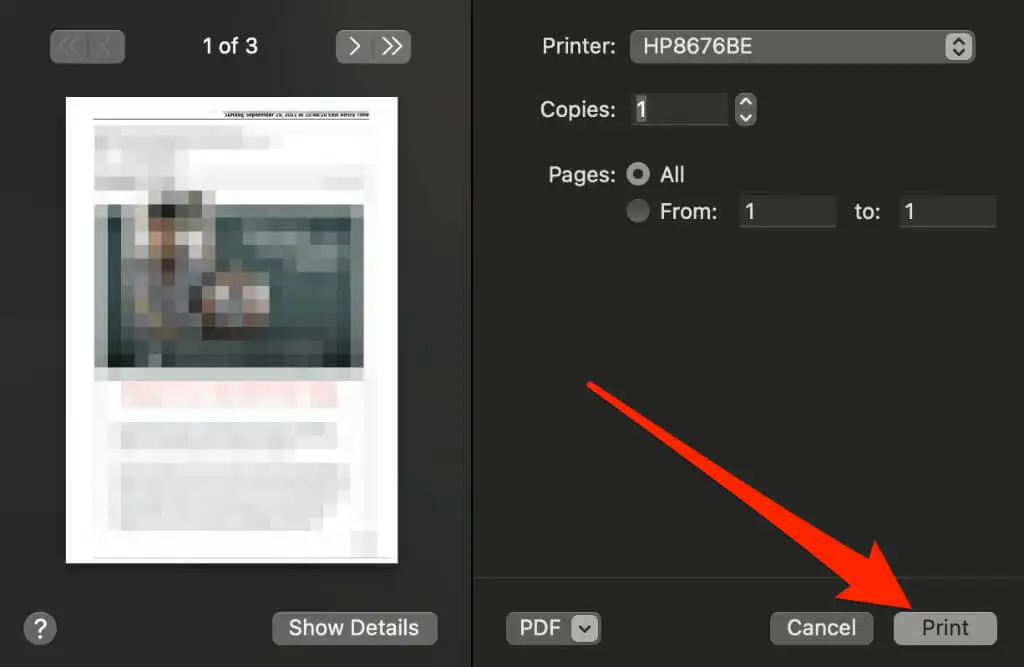
메일 앱
Mail 앱은 macOS 및 iOS 사용자를 위한 기본 이메일 서비스 제공업체입니다. 메일 앱에서 이메일을 인쇄하는 것은 다른 이메일 클라이언트와 마찬가지로 간단합니다.
맥
Mac에서 Mail 앱을 사용하여 이메일 메시지를 인쇄할 수 있습니다.
- Dock의 Launchpad에서 Mail을 시작한 다음 인쇄할 이메일을 선택합니다.
- 메뉴 옵션에서 파일 > 인쇄 를 선택합니다.
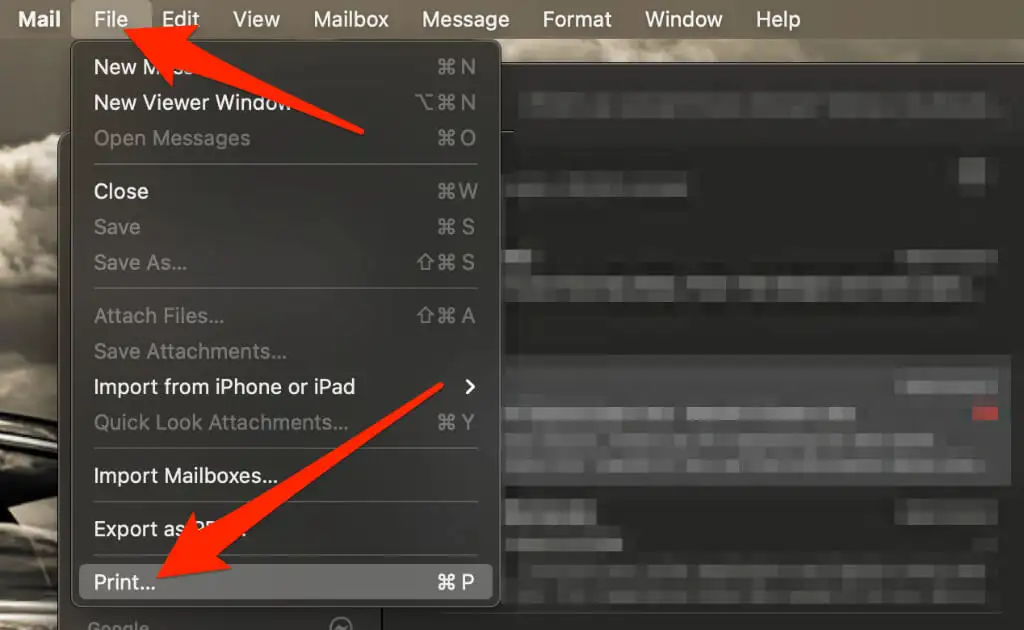
- 그런 다음 프린터, 페이지 수 및 인쇄 매수를 선택한 다음 인쇄 를 선택합니다.

iOS
iPhone 또는 iPad의 Mail 앱에서 인쇄하는 것은 Mac과 약간 다릅니다.
- 메일 앱을 열고 인쇄하려는 이메일 메시지를 탭합니다.
- 이메일 창에서 뒤로 화살표 를 탭합니다.
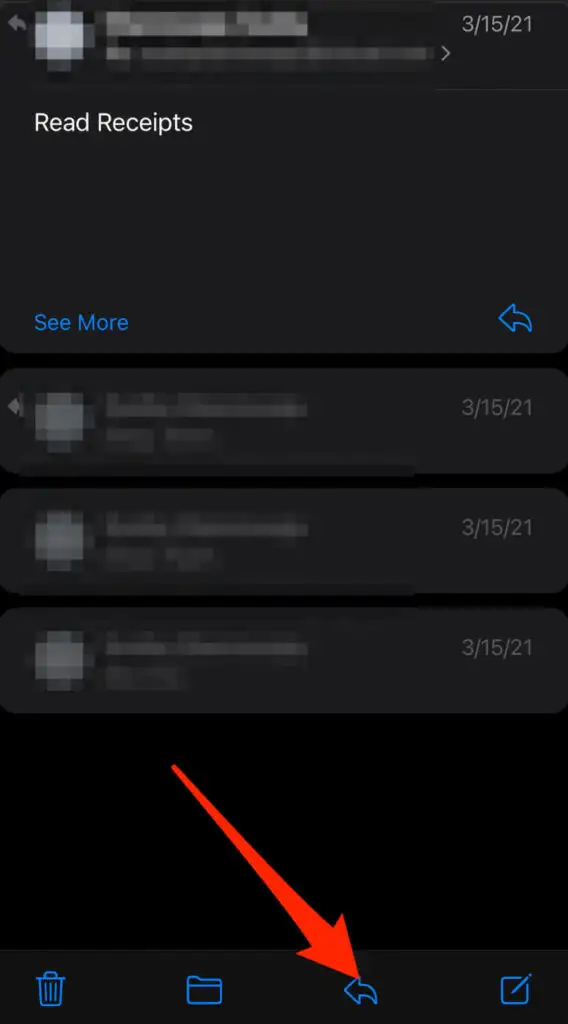
- 인쇄 를 누릅니다
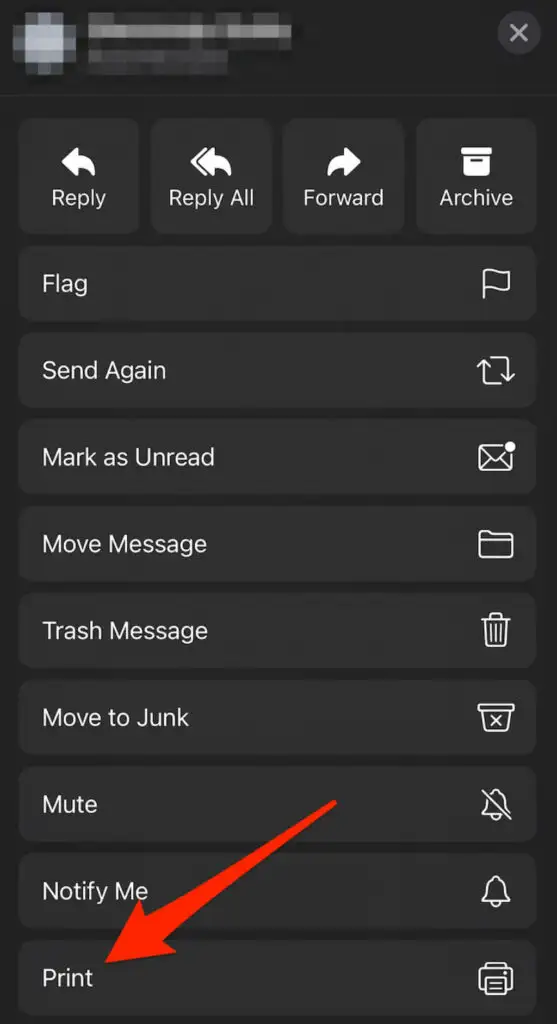
- 첨부 파일이 있는 경우 해당 첨부 파일을 탭하여 확인한 다음 공유 버튼을 탭할 수 있습니다.
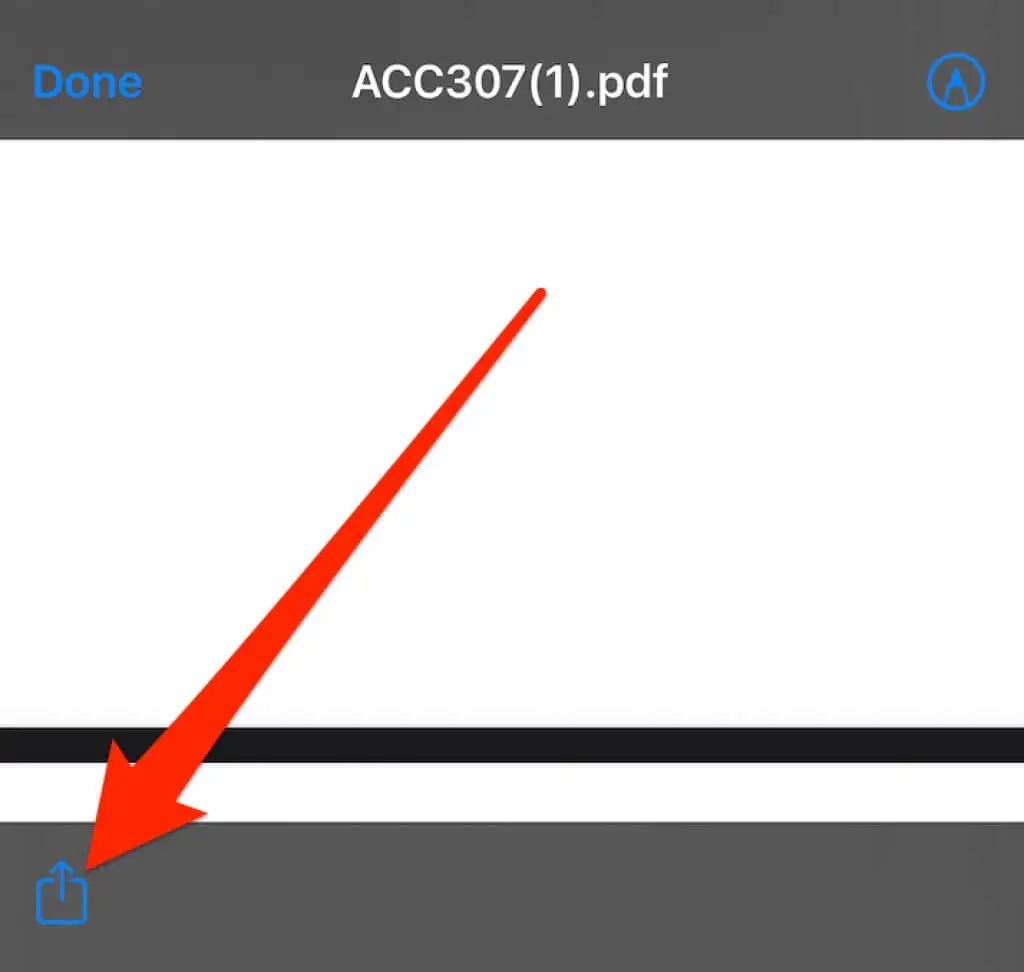
- 인쇄 를 탭합니다.
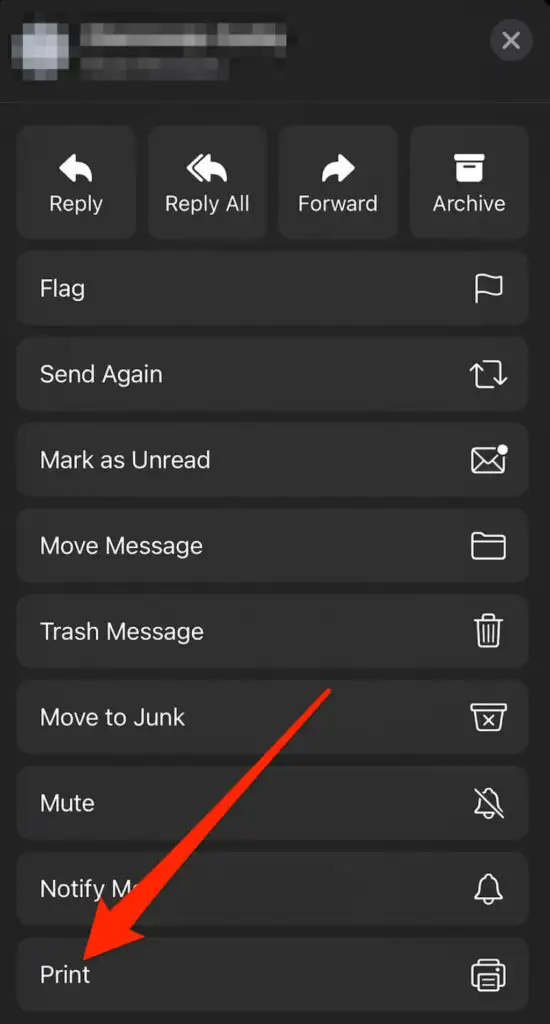
어디서나 이메일 인쇄
특정 이메일 메시지나 대화의 인쇄본이 필요한 경우 인쇄하여 나중에 참조할 수 있도록 보관할 수 있습니다.
오프라인에서 읽을 수 있도록 이메일을 인쇄하려는 경우 종이에 저장하고 브라우저나 이메일 앱에서 글꼴 크기를 늘리거나 이메일을 PDF 파일로 저장할 수 있습니다.
인쇄 문제가 있습니까? 프린터가 빈 페이지를 인쇄할 때 문제를 해결하는 방법, 무선 프린터 문제를 해결하는 방법 또는 일반적인 프린터 문제를 해결하는 방법과 같은 인쇄 가이드를 확인하십시오.
이 가이드의 단계를 사용하여 이메일을 인쇄할 수 있었습니까? 유용했다면 아래에 의견을 남겨주세요.
